WooCommerce クーポンの割引上限を設定するには?
公開: 2022-11-03WooCommerce クーポンの割引上限を設定したいのですが、方法がわかりませんか? これはあなたが探しているソリューションです!
WooCommerce のデフォルト機能を使用して、複数の種類の WooCommerce クーポンを設定できます。 これは、ストアで割引を設定し始めたばかりのストア オーナーにとって非常に役立ちます。 しかし、店舗と注文が増えると、最初に設定したクーポンでは店舗の需要を満たすのに十分でなくなる可能性があります。 このような状況では、高度なクーポン機能が必要になります。 このような機能は、サードパーティの専用プラグインを使用して取得できます。
この記事では、WooCommerce のスマート クーポンというシンプルで無料のプラグインを使用して、WooCommerce クーポンの割引制限を設定する方法を検討します。 この WooCommerce クーポン プラグインを使用すると、パーセンテージ割引と固定商品割引の両方でクーポン割引として提供できる最大金額を制限できます。 これを行う方法は次のとおりです。見てみましょう。
WooCommerce クーポンに最大割引制限を設定する必要があるのはなぜですか?
WooCommerce クーポンは、ストアとその製品を宣伝するための優れたツールであることは間違いありません。 クーポンはストアのトラフィックを改善し、総販売数に大きな影響を与えることさえあります. しかし、それは常に太陽の光とクーポン付きのバラであるとは限りません。適切に実行されないと、ポケットに穴が開く可能性があります. これが、制限の設定または WooCommerce クーポンの制限が必要な理由です。
クーポンが非常に制限されている場合にのみ、(クーポンによる) 販売の改善から満足のいく利益を生み出すことができます。 そのような制限の 1 つが最大割引制限です。 いくつかの例を使用して、WooCommerce クーポンの最大割引制限の重要性を見てみましょう。
70 ドル相当の製品を 100 ドルで販売しているとします。 $100 を 10% 割引 ($10 割引) しても、28.5% ($20 の利益) の利益が得られます。 これは望ましい/理想的なケースです。 ただし、製品の価値が $320 でマークアップが $350 の場合、10% の割引 ($35 の割引) は 1.56% の損失 ($5 の損失) を引き起こします。 これは、最大割引額を設定することで回避できます。
では、別の例を見てみましょう。 ストア内のすべての製品に対して $10 の固定製品割引を設定したとします。 顧客がそれぞれ 100 ドル相当のアイテムを 5 つ購入した場合 (たとえば)、500 ドル相当のアイテムに対して 50 ドルの割引しか受けられません。 しかし、顧客がストアからそれぞれ $50 (たとえば) の価値がある商品を 10 個購入した場合、同じ小計で $100 の割引が適用されます。
最初の問題の解決策は、古典的な最大割引制限制限です。 ただし、最大割引制限を実装するか、製品にクーポンの使用制限を設定することで、2 番目の問題を解決できます。
設定方法を見てみましょう。
WooCommerce クーポンの割引上限を設定するには?
デフォルトでは WooCommerce で利用できないため、この機能を取得するにはプラグインを使用する必要があります。 WebToffee の WooCommerce クーポン プラグインは、最大割引制限やその他の使用制限を設定する機能を容易にします。 追加の利点として、機能はプラグインの無料バージョンで利用できます. ここで提供されている機能よりも高度な機能が必要な場合は、プレミアム プラグインを使用してください。
それでは、「X% 割引で最大 $Y」または「全商品で最大 $Y で X% オフ」の割引を設定する方法を見てみましょう。
ステップ 1: 製品をインストールしてアクティブ化する
WooCommerce スマート クーポン プラグインは、ストアに他の無料プラグインをインストールするのと同じ方法でインストールできます。
WordPress 管理コンソールにログインして、 Plugins > Add Newに移動するだけです。
検索バーでプラグイン「WooCommerce クーポンのスマート クーポン」を検索します。
プラグインを見つけて、対応する[今すぐインストール] をクリックします。 インストールが完了したら、画面の指示に従ってプラグインを有効化できます。
ステップ 2: WooCommerce クーポンの割引上限を設定する
プラグインをインストールして有効にすると、ストア内の古いクーポンまたは新しいクーポンの割引制限を有効にできます。 ストアの既存のクーポンにこの割引制限制限を実装する方法を見てみましょう。 そのために、
- マーケティング>クーポンに移動し、割引上限を追加するクーポンをクリックします。
- クーポン データウィジェットに移動し、選択した割引タイプが割合割引または固定商品割引のいずれかであることを確認します。 (この制限は、他のクーポン タイプでは利用できません。)
- [使用制限]をタップします。
- [最大割引額] オプションで、設定する最大割引額を設定します。
- [更新]をクリックして、行った変更を更新します。
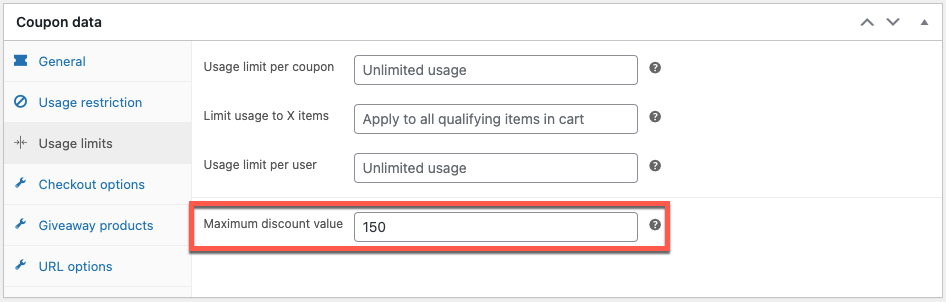
同じ手順を使用して、制限を新しいクーポンに関連付けることができます。 唯一の違いは、使用制限を適用する前に、新しいクーポンを作成して構成することです。

制限はどのように機能しますか?
クーポンを使用していると考えてください – 最大 $150 まで 20% オフ。
カートの小計の 20% が 150 ドル未満の場合、顧客はその額 (小計の 20%) の割引を受けます。
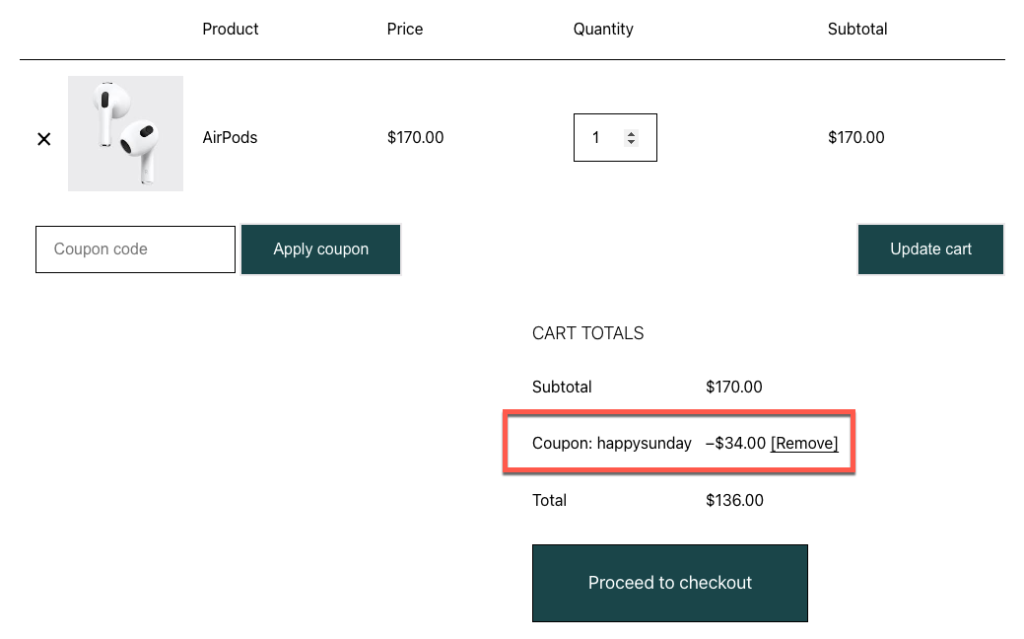
ただし、割引額 (カートの小計の 20%) が $150 を超える場合、顧客は小計に関係なく $150 の割引値を受け取ります。
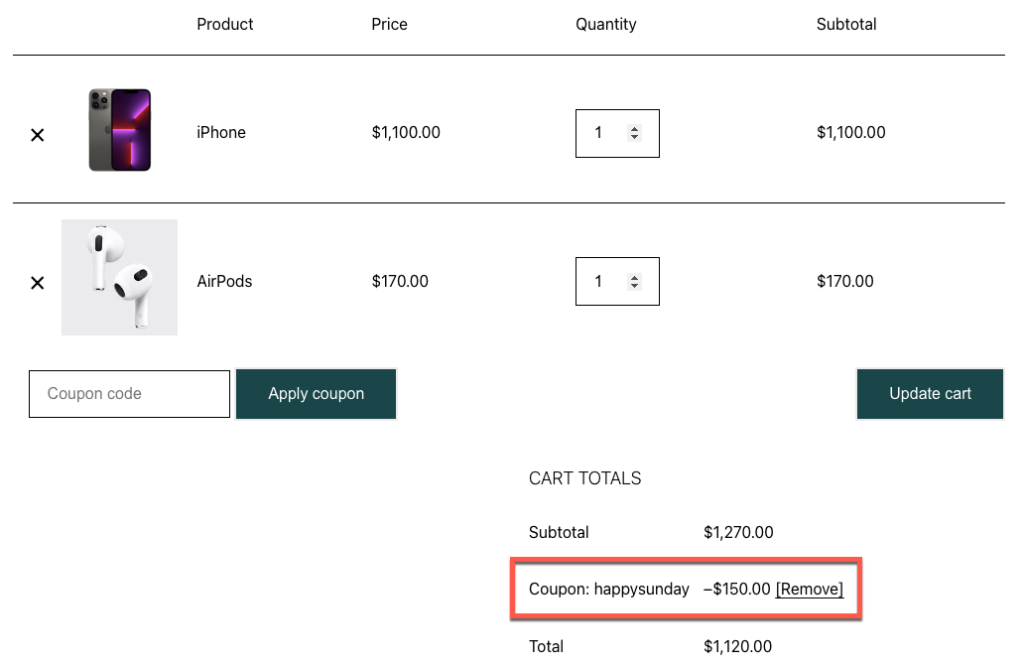
いくつかの追加の使用制限
WooCommerce クーポンの最大割引制限に加えて、クーポンの作成または編集中に他の割引制限を設定できます。 それが含まれています
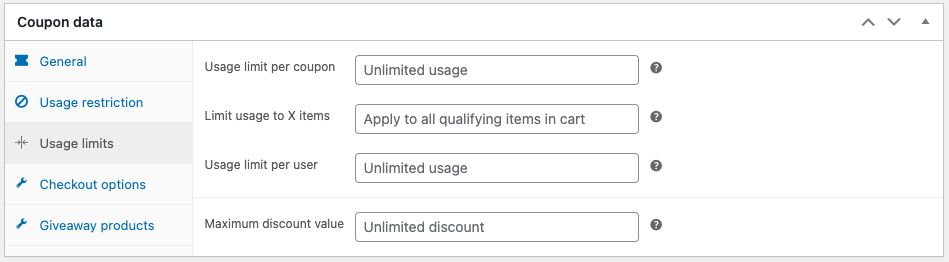
クーポンごとの利用限度額
有効期限が切れる前にクーポンを使用できる回数を制限します。 たとえば、クーポンごとの使用制限を 3 に設定して、3 回の会計でクーポンが使用された場合にクーポンが期限切れになるようにします。
ユースケース:最初の X 人の顧客のすべての製品で 10% 割引
Xアイテムまでの使用制限
パーセンテージ割引または固定商品割引クーポンをお持ちの場合、割引額はストアの「X」個の商品からのみ差し引かれます。 この制限は、ストア内の他の種類のクーポンには適用されません。
ユースケース: カート内の最大 X 個の商品で、すべての商品が $10 オフ
ユーザーあたりの使用制限
ユーザーが同じクーポンを利用できなくなるまでに使用できる回数を選択します。 ユーザーは、請求先電子メール アドレス (ゲスト ユーザーの場合) またはユーザー ID (ログイン ユーザーの場合) によって識別されます。
ユースケース: ユーザーはクーポンを X 回適用できます
概要
WooCommerce クーポンの割引上限を設定すると、多額の費用を節約できます。 また、販売を最適に保ち、クーポン キャンペーンを実行して必要以上にお金を使わないようにします。
この制限は、無料のクーポン プラグインを使用して設定でき、大量のカスタマイズは必要ありません。 広範な最適化要件を備えたより高度なクーポンを作成する場合は、プレミアム WooCommerce クーポン プラグインをご覧ください。
この記事がお役に立てば幸いです。 これらに関して追加の質問がある場合は、以下のコメントでお知らせください。
